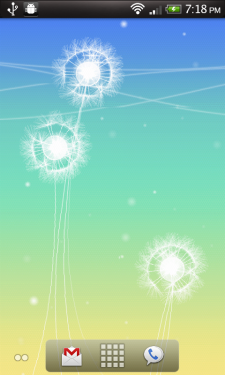這個純綷只是我本人紀錄用的~~以防忘記時可以使用~
指令範例
圖形介面: Disk To Disk =磁碟對磁碟拷貝
指令範例: ghost -clone,mode=copy,src=1,dst=2 -sure -fx
指令註解: 拷貝磁碟一的全部內容到磁碟二,不必徵詢,完成後離開 (兩部實體磁碟機)
圖形介面: Disk To Image =磁碟內容傾印(備份)成映像檔
指令範例: ghost -clone,mode=dump,src=1,dst=d:\Win98sys.gho -z3 -sure -fx
指令註解: 備份磁碟一的全部內容到另台磁碟d:\Win98sys.gho,高壓縮,不必徵詢,離開
圖形介面: Disk From Image =從備份的映像檔復原到磁碟
指令範例: ghost -clone,mode=load,src=d:\Win98sys.gho,dst=1 -sure -fx
指令註解: 從備份在另台磁碟d:\Win98sys.gho的映像檔復原到磁碟一,不必徵詢,離開
圖形介面: Partition To Partition =分隔區對分隔區拷貝
指令範例: ghost -clone,mode=pcopy,src=1:1,dst=2:1 -sure -fx
指令註解: 拷貝磁碟一的分隔區一之全部內容到磁碟二的分隔區一,不必徵詢,完成後離開
圖形介面: Partition To Image =分隔區內容傾印(備份)成映像檔
指令範例: ghost -clone,mode=pdump,src=1:1,dst=d:\Win98sys.gho -z9 -sure -fx
指令註解: 備份磁碟一的分隔區一到磁碟d:\Win98sys.gho,最高壓,不必徵詢,完成後離開
圖形介面: Partition From Image =從備份的映像檔復原到分隔區
指令範例: ghost -clone,mode=pload,src=d:\Win98sys.gho:1,dst=1:1 -sure -fx
指令註解: 從備份在磁碟d:\Win98sys.gho的分隔區一映像檔復原到磁碟一的分隔區一,不必徵詢,離開
圖形介面: Check Image File =檢查映像檔之CRC (指令參數請見下列附錄之詳細說明)
圖形介面: Check Disk =檢查磁碟之CRC (指令參數請見下列附錄之詳細說明)
圖形介面: Multicasting =
圖形介面: NetBIOS = (註: 筆者的Ghost版無這二項?#92;能亦無詳細資料致無法奉告)
圖形介面: LPT/Slave =平行埠電纜線直接兩部電腦之附從機
指令範例: ghost -lps
指令註解: 啟動附從機 (附註: 若以此項目作業必須兩部電腦同時執行GHOST)
圖形介面: LPT/Master =平行埠電纜線直接兩部電腦之主控機
指令範例: ghost -lpm -clone,mode=dump,src=1,dst=c:\Win98sys.gho -sure -fx
指令註解: 將主控機的磁碟一之內容備份到附從機的c:\Win98sys.gho,不必徵詢,離開
圖形介面: Options =選項
圖形介面: Quit =離開
圖形介面: 選項內容 (與5.1d版略有差異)
Flags =旗標
Image Write Buffering =寫入映像檔時使用緩衝器 AutoName =分片傾印時自動寫入預設的檔名
Sure =不必等待確認 Allow 64K FAT Clusters =允?#92;64K FAT叢集
No Int13 =不使用INT13 Ignore CRC Errors =忽略CRC錯誤
Reboot =結束執行後重新開機 Override Size Limit =棄絕大小限制
Spanning =分片傾印(壓縮) Image Read Buffering =讀取映像檔時使用緩衝器
指令行語法:
CLONE,mode={COPY | LOAD | DUMP},src={drive | file},dst={drive | file}
磁碟模式 {拷貝 | 復原 | 備份},來源={磁碟 | 檔案},目的地={磁碟 | 檔案}
CLONE,mode={PCOPY | PLOAD | PDUMP},src={driveartition | fileartition},dst={driveartition | file}
分隔區模式 {拷貝 | 復原 | 備份},來源={磁碟:分隔區 | 檔案:分隔區}, 目的地={磁碟:分隔區 | 檔案}
CLONE,mode={COPY | LOAD | DUMP | PCOPY | PLOAD | PDUMP},src={drive | file},dst={drive | file},szen=
{F | V | nnnnM | nnP}sze{F | L}
(磁碟對磁碟或分隔區對分隔區之拷貝或復原或備份並同時重新配置某個分隔區的大小)
關於ghost的參數說明 因文字太多放不上來 所以改成用下載的,連結在下方
,設定完就可以正常的購買了。